- Uzun bir süre sonra bir şey yazdırıyorsanız, bulanık görüntüler elde edebilirsiniz.
- Bu sorun birçok nedenden dolayı ortaya çıkabilir, ancak ana nedenler yazıcı sürücüsü veya mürekkep eksikliğidir.
- Yazıcınızı değiştirmeniz gerekirse, listemizde çok sayıda liste bulunmaktadır. Yazıcılar bölümü.
- Bilgisayarınız veya çevre birimlerinizle ilgili herhangi bir sorun için sayfamızı ziyaret edin. Teknik Sorun Giderme Merkezi.

Bu yazılım, yaygın bilgisayar hatalarını onaracak, sizi dosya kaybından, kötü amaçlı yazılımlardan, donanım arızasından koruyacak ve bilgisayarınızı maksimum performans için optimize edecektir. Şimdi 3 kolay adımda bilgisayar sorunlarını düzeltin ve virüsleri kaldırın:
- Restoro PC Onarım Aracını İndirin Patentli Teknolojilerle birlikte gelen (patent mevcut İşte).
- Tıklayın Taramayı Başlat PC sorunlarına neden olabilecek Windows sorunlarını bulmak için.
- Tıklayın Hepsini tamir et bilgisayarınızın güvenliğini ve performansını etkileyen sorunları gidermek için
- Restoro tarafından indirildi 0 okuyucular bu ay
senin olduğun zamanlar vardır yazıcı bulanık görüntüler yazdırıyor olabilir. Bu, tüm yazıcılarda yaygın bir olaydır ve yazıcınızı uzun bir aradan sonra kullanmaya başladıktan sonra olması daha olasıdır.
Mürekkep kartuşlarımı değiştirdim ve hizalama işlemi NUMEROUS kez çalıştırılmasına rağmen baskı bulanık ve gölgeli. Metnimin tekrar net ve temiz olmasını nasıl sağlayabilirim?
Sorun kolayca çözülebildiğinden endişelenecek bir şey yok. Aslında, tüm yazıcılar, tam da böyle bir senaryoyla başa çıkmak için yerleşik bir mekanizma ile birlikte gelir. Sorunun çözümünü öğrenmek için okumaya devam edin!
Bulanık yazdıran yazıcıyı nasıl düzeltebilirim? Bakım sayfasından mürekkep seviyelerini ve hizalamayı kontrol ederek başlayabilirsiniz.
Bu işe yaramazsa, sorun yazıcı kafası püskürtme uçlarında tıkanmış olabilir, bu nedenle bunları temizlediğinizden emin olun. Son olarak, sürücüleri en son sürüme güncellemeyi deneyebilir ve bunun yardımcı olup olmadığını kontrol edebilirsiniz.
Yazıcım net yazdırmıyorsa ne yapabilirim?
- Yazıcı sürücüsünü güncelleyin
- Mürekkep seviyelerini kontrol edin
- Yazdırma kafası püskürtme uçlarını temizleyin
- Hizalamayı kontrol edin
- Ayarlar sorunu
- Doğru kağıdı kullanın
1. Yazıcı sürücüsünü güncelleyin
- Tür Aygıt Yöneticisi içinde arama kutusu ve arama sonucundan seçin.
- Bulun yazıcı, sağ tık üstünde ve seçin Sürücüyü güncelle.
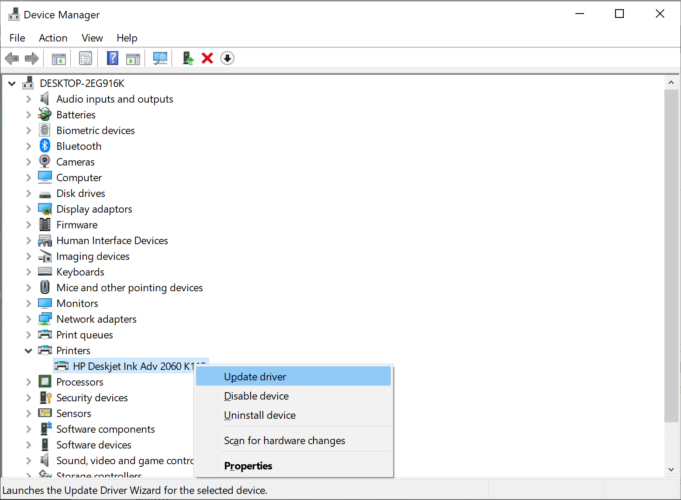
- Seçotomatik daha sorunsuz olan seçenek.
- Güncellemeyi manuel olarak indirdiyseniz, güncellemeleri manuel olarak yüklemek olan ikinci seçeneği seçebilirsiniz.

Bu biraz karmaşık görünüyorsa, her zaman aşağıdakiler gibi üçüncü taraf araçlarını kullanabilirsiniz: DriverFix sadece birkaç tıklama ile tüm güncel olmayan sürücülerinizi güncellemek için.
La başlamak DriverFix'i indirme ve yükleme. Kurulumu bitirdikten sonra uygulamayı çalıştırın ve zaten sisteminizi sürücü sorunları için taramaya başlayacaktır.
İşlem sadece birkaç dakika sürecek ve bundan sonra yüklenmesi önerilen sürücülerin bir listesini alacaksınız.

Geriye kalan tek adım, sürücü adlarının solundaki kutulara tıklamak ve sağlarındaki yükleme düğmelerine tıklamak. Ancak, şunları da kontrol edebilirsiniz: Hepsini seç Üstten Güncelleme Merkezi başlığının altındaki kutu.
Bu şekilde tüm sürücüleri tek seferde kuracaksınız.

DriverFix
DriverFix, 18 milyondan fazla sürücüden oluşan bir bulut veritabanına sahiptir, bu nedenle yazıcı sürücünüzü saniyeler içinde bulacaktır.
Siteyi ziyaret et
2. Mürekkep seviyelerini kontrol edin

Yapmanız gereken iyi bir ilk adım, yazıcının deposunda yeterli mürekkebin olup olmadığını görmek olacaktır.
Her türden yazıcı, kullanıcıların, PC aracılığıyla veya doğrudan yazıcı aygıtının kendisinden olabilen mürekkep seviyesini kontrol etmesine olanak tanır.
Bu işlem her yazıcı için farklı olduğundan, belirli talimatlar için kullanım kılavuzunu kontrol ettiğinizden emin olun.
İlgili yazıcı uygulaması gerekli bilgilere sahip olmalıdır ve mürekkep seviyelerinin normal sınırlar içinde olup olmadığını size bildirecektir.
Yazıcı renkli mürekkep olmadan S&B yazdıramıyor mu? Bu mükemmel kılavuzla sorunu düzeltin
3. Yazdırma kafası püskürtme uçlarını temizleyin
Olası hataları keşfetmek için bir Sistem Taraması çalıştırın

Restoro'yu indirin
PC Onarım Aracı

Tıklayın Taramayı Başlat Windows sorunlarını bulmak için.

Tıklayın Hepsini tamir et Patentli Teknolojilerle ilgili sorunları çözmek için.
Güvenlik sorunlarına ve yavaşlamalara neden olan hataları bulmak için Restoro Repair Tool ile bir PC Taraması çalıştırın. Tarama tamamlandıktan sonra onarım işlemi, hasarlı dosyaları yeni Windows dosyaları ve bileşenleriyle değiştirir.
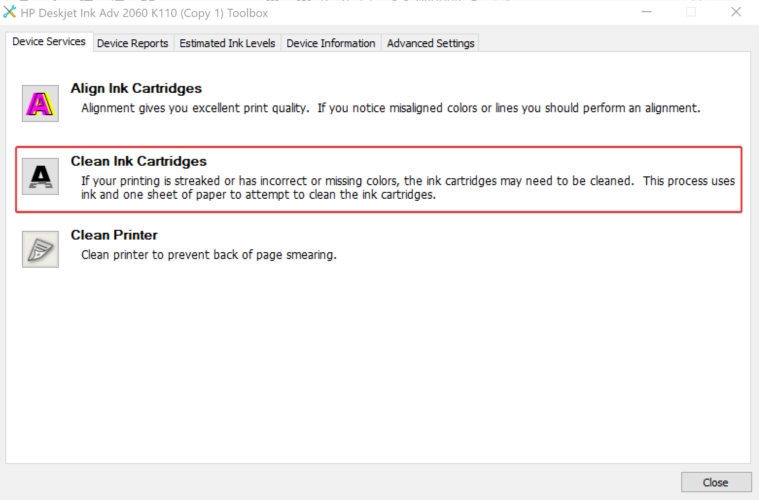
Püskürtme uçları genellikle tıkanma eğiliminde olduğundan, daha çok yazıcı uzun bir süre boşta kaldığında bu da periyodik olarak yapılması gereken bir şeydir.
Yazıcının tıkanmış püskürtme uçlarını temizlemek için kendi kendini temizleme işlemiyle birlikte gelmesinin nedeni de tam olarak budur.
Ancak, tüm yazıcıların temizleme işlemini başlatmak için kendine özgü yolları vardır, bu nedenle yazıcı kılavuzunuzu kontrol ettiğinizden emin olun.
Bununla birlikte, genel bir kural, sürecin bakım bölümünden başlatılabilmesidir.
Ayrıca, iyi ve kapsamlı bir temizlik işi için temizleme işleminin birden çok kez yapılması gerekebilir.
4. Hizalamayı kontrol edin

Baskı kalitesinin belirlenmesinde baskı kartuşlarının veya tonerlerin hizalanması da eşit derecede önemli olabilir. Bu nedenle, hizalamanın ihtiyacınız olan baskı türü için mükemmel olup olmadığını kontrol edin.
Gerekirse, istenen sonuç elde edilene kadar hizalama işlemini birkaç kez gerçekleştirin.
Bununla ilgili adımlar için şirket kılavuzuna bakın, ancak bu genellikle bakım bölümünde bulunan başka bir seçenektir.
5. Ayarlar sorunu
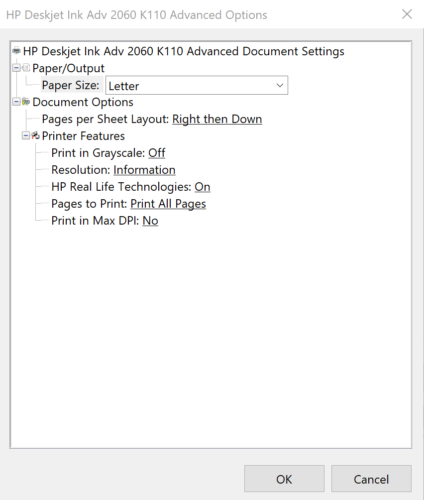
Çoğu yazıcı, kullanıcının baskı kalitesini ayarlamasına izin verir. Bunlar, taslak kalitesinden en iyi kaliteye benzeyen herhangi bir şeye kadar değişebilir.
Ayarı en yüksek kalitede baskı sunan bir ayara değiştirmek de bulanık baskı sorununu çözebilir.
6. Doğru kağıdı kullanın

Yazdırma için kullanılan düşük kaliteli kağıtlar da bulanık baskılara neden olabilir.
Bu, yazıcınız için en uygun olabilecek doğru kalitede veya bu konuda yazıcının kullandığı mürekkep türünü kullanmanızı önemli hale getirir.
Her seferinde en iyi kalitede baskılar elde etmek için doğru boyutta kağıt kullanmak aynı derecede önemlidir.
Ancak, yazıcınız hala bulanık yazdırıyorsa, donanımın kendisinde bir sorun olabilir. Bu durumda, resmi onarım merkezine başvurmak en iyisidir.
 Hala sorun mu yaşıyorsunuz?Bunları bu araçla düzeltin:
Hala sorun mu yaşıyorsunuz?Bunları bu araçla düzeltin:
- Bu PC Onarım Aracını İndirin TrustPilot.com'da Harika olarak derecelendirildi (indirme bu sayfada başlar).
- Tıklayın Taramayı Başlat PC sorunlarına neden olabilecek Windows sorunlarını bulmak için.
- Tıklayın Hepsini tamir et Patentli Teknolojilerle ilgili sorunları çözmek için (Okuyucularımıza Özel İndirim).
Restoro tarafından indirildi 0 okuyucular bu ay
![DÜZELTME: Bu belge yazdırılamadı [Adobe Acrobat]](/f/8b78dff942bb5c665ea174dd246f91d2.jpg?width=300&height=460)
![Windows 10'da biriktirme sırasında yazdırma takılıyor [EN İYİ ÇÖZÜMLER]](/f/48bc79d1efbbe1dd0e3f199b590d8cd4.jpg?width=300&height=460)
